本文主要是介绍linux服务器上安装IGV,并在windows系统中进行可视化操作(CentOS),希望对大家解决编程问题提供一定的参考价值,需要的开发者们随着小编来一起学习吧!
【Backgrounds】在使用igv时,我们的测序数据可能非常大,可能有几百个GB,传输到window电脑上非常耗时,而且不一定能带动。所以我们可以在Linux中安装一个igv,并在windows系统中进行可视化操作会方便很多。
1. 下载和安装XMING
1.1 下载XMING
使用windows的电脑下载XMING,链接如下:
https://sourceforge.net/projects/xming/
1.2 安装XMING
首先点击xxx.setup.exe文件进入安装界面,直接按照默认的来,也可以选择安装目录进行自定义安装,最后可以选择桌面快捷方式。安装完毕后,会有两个快捷方式的图标,一个是Xming,一个是Xlaunch,如果你安装的时候没有勾选创建快捷方式,就在安装目录中找。

第二步,先点开Xlaunch,会显示一个display number,我这方框里面是0,记住它,后面配置xshell的时候有用。然后一直默认下一步,直到完成。
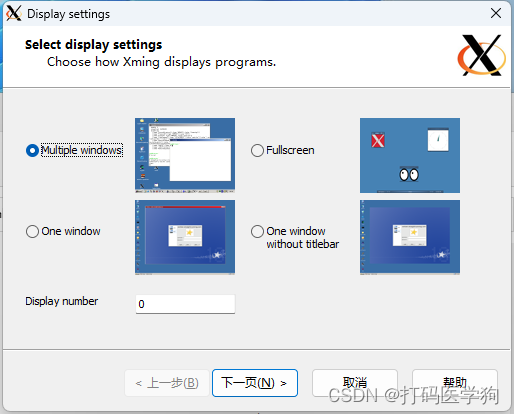
第三步,在安装目录中找到X0.host文件,用记事本打开,在第二行输入你服务器的ip地址。
2. Xshell 配置
2.1 配置
这里默认你的电脑已经安装好了xshell,并且你的xshell已经成功连上了服务器。在此基础上,我们进一步在xshell进行如下设置,设置完后点击确认,通过xshell登陆服务器。
“0.0”与上图注意1中(Xming的设置界面)的数值相等。如果上图中设置“Display number”为“1”,那么这里localhost后面就要跟“1.0”.
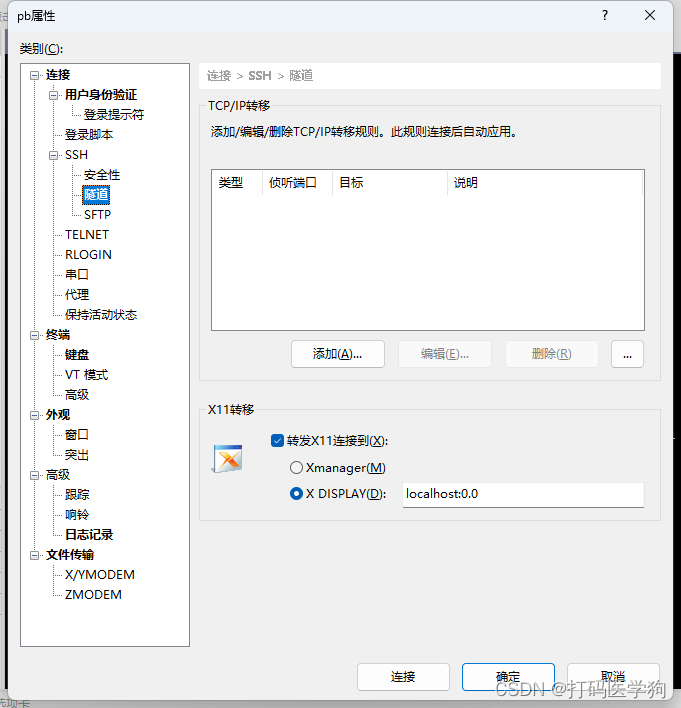
2.2 登录
用XShell 登录Linux系统后:
export DISPLAY=Windows系统电脑的IP地址:0.0
这里的0.0跟之前的要根据之前的Display number来设置。
2.3 测试(可选的步骤)
你可以通过下面的代码安装一个小软件,但需要sudo权限测试上述的Xming和xshell是否已经配置成功
sudo yum install xorg-x11-apps.x86_64
##输入密码
安装成功后,并确保你的windows已经启动了Xming软件。在xshell中输入xclock,会显示出一个时钟,则说明你前面的步骤已经配置成功。
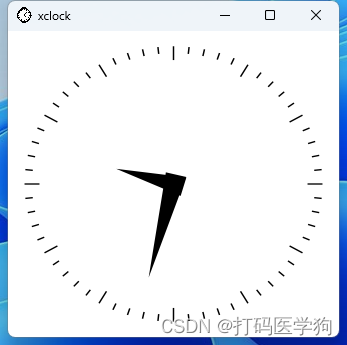
3. Linux服务器的igv安装和相关配置
3.1 下载igv
链接
https://software.broadinstitute.org/software/igv/download
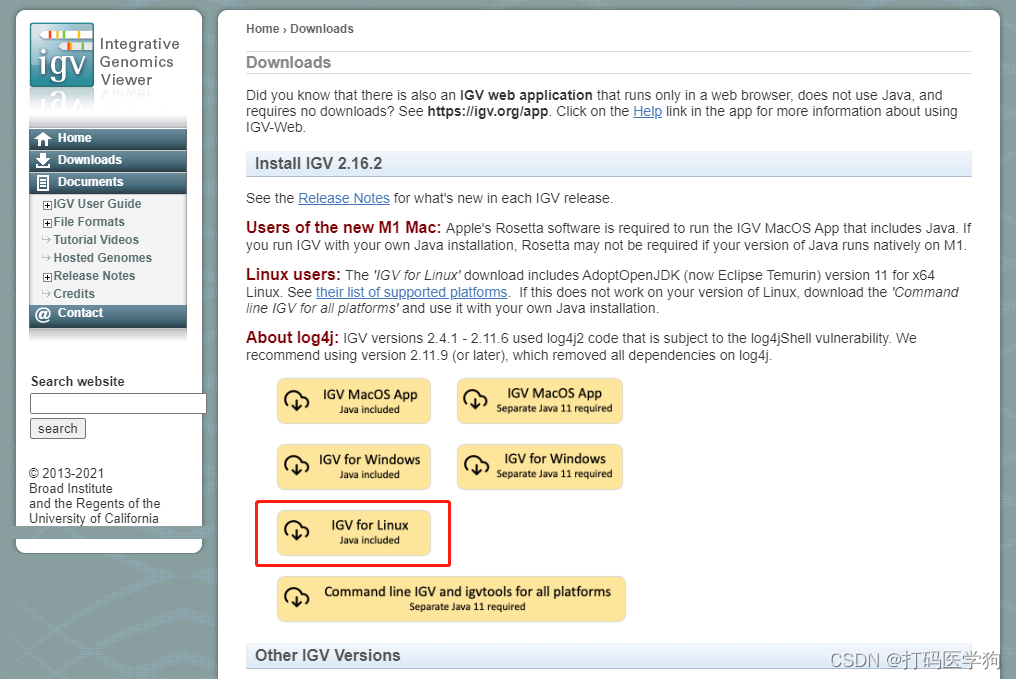
选择红框的版本下载到服务器。
3.2 解压即用
在xshell中运行以下命令
## 先进入到安装包所在目录后,unzip解压,bash命令运行即用
unzip IGV_Linux_2.16.2_WithJava.zip
cd IGV_Linux_2.16.2
bash igv.sh
在运行上述命令后,你的windows系统会出现igv的界面(运行前,确保window的Xming已经打开)
若未成功运行,可能你前面的配置不成功
3.3 快速启动
当你以后想快速启动时,你可以选择在用户的桌面中的.bashrc文件中加入以下内容:
## igv运行
alias igv='bash /IGV安装的绝对路径/IGV_Linux_2.16.2/igv.sh'
在下次启动时,你既可以通过以下命令快速启动:
source ~/.bashrc
igv
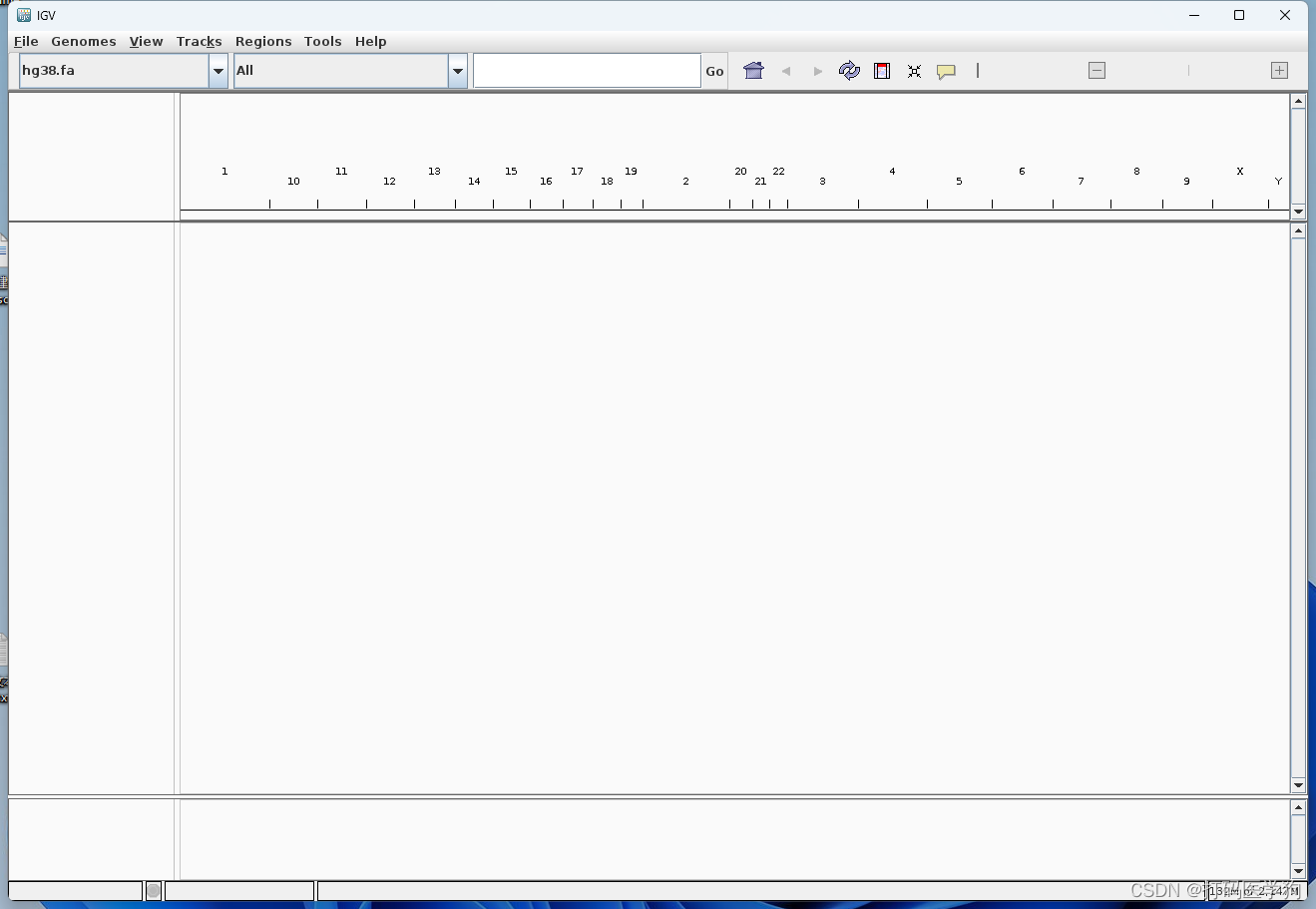
参考链接:
https://zhuanlan.zhihu.com/p/108571232
http://t.csdn.cn/hbct1
https://blog.csdn.net/sfjsww66/article/details/103938948
https://blog.csdn.net/LandRoverzxy/article/details/99679829
https://blog.csdn.net/Strive_For_Future/article/details/123219083
这篇关于linux服务器上安装IGV,并在windows系统中进行可视化操作(CentOS)的文章就介绍到这儿,希望我们推荐的文章对编程师们有所帮助!






